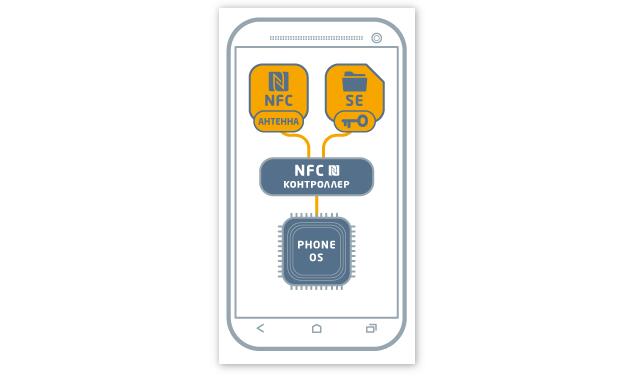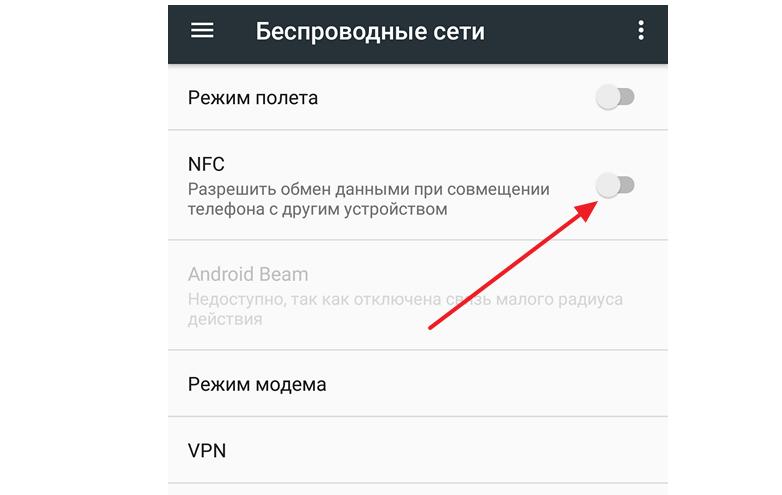- Как включить NFC на iPhone 6, 7 и 8
- Что такое NFC в iPhone
- Технические параметры чипов в iPhone
- Возможности NFC в iPhone
- Инструкция по настройке NFC
- Как включить модуль NFC
- Если платеж не проходит
- Как отключить модуль NFC
- Как на iPhone включить NFC: на iPhone как настроить функцию бесконтактной связи
- Какие модели “Айфон” поддерживают технологию бесконтактной связи?
- Включение NFC
- Где используется модуль «НФС» и его настройка на “Айфоне”
- Активация оплаты услуг
- Что делать в случае, если модуль «НФС» отсутствует
- Модуль «НФС» на других смартфонах
- МЕТКИ
- Как включить NFC на iPhone (все модели): разбор от Хомяка
- Как узнать, есть ли NFC?
- Как включить?
- Инструкция оплаты
- Возможные неисправности
- Как активировать NFC чтобы передать файл
- Технология NFC
Как включить NFC на iPhone 6, 7 и 8
время чтения: 6 минут
Бесконтактная оплата через смартфоны набирает популярность. Узнайте, как включить NFC на iPhone и начать пользоваться данной технологией.
Установленная на iPhone технология NFC расширяет перечень возможностей телефона и упрощает жизнь владельца мобильного устройства. Нужно лишь убедиться в том, что этот полезный инструмент имеется на вашем устройстве и разобраться, как включить NFC на iPhone. Узнайте, как проверить NFC на iPhone.
Что такое NFC в iPhone
NFC (near field communication), которая представляет собой технологию беспроводной передачи данных на малые расстояния, была презентована разработчиками в 2004 году. Смартфоны, оснащенные этой технологией, могут использоваться в качестве банковских карт, проверять баланс, пополнять счет или даже служить ключом безопасности при открывании дверей.

Технические параметры чипов в iPhone
NFC-чип в iPhone — это небольшая плоская микросхема квадратной или круглой формы. Чип изготовлен из тонкого гибкого материала, благодаря чему легко размещается даже в ультратонком корпусе мобильного устройства.
В числе технических параметров чипа в iPhone:
- расстояние для взаимодействия — 0,5-20 см;
- способ кодирования — манчестерский;
- скорость сигнала — 424 кбод;
- рабочая частота — 13,56 МГц;
- режимы связи:
- активный, предусматривающий приём и передачу данных;
- пассивный, допускающий только приём;
- вид сети — точка-точка;
- время установления соединения — 0,1 сек.
Возможности NFC в iPhone
Возможности NFC в iPhone не так широки, как в устройствах на базе Android. Владельцы iPhone 6 и 7 могут использовать технологию NFC только для бесконтактной оплаты с помощью приложения Apple Pay.
Начиная с модели iPhone 8, появилась возможность считывать метки, для расшифровки которых требуется приложение от стороннего производителя. Такое приложение называется NFC Writer IOS, и купить его можно за $3,99. То же самое касается моделей iPhone XR и XS.
Благодаря высокой скорости установления соединения и малому радиусу действия технология NFC причислена к безопасным способам передачи данных.

Инструкция по настройке NFC
После того как NFC модуль установлен производителем в iPhone, каких-либо дополнительных действий для его включения не требуется. Однако, необходимо выполнить ряд шагов для проверки работоспособности и активации функции NFC в iPhone.
Как включить модуль NFC
Чтобы воспользоваться модулем NFC на iPhone, необходимо соответствующим образом настроить Apple Pay. С этой целью следует:
- открыть приложение Wallet;
- коснуться иконки с изображением плюса в правом верхнем углу экрана. Этим действием пользователь сообщает о намерении добавить новую банковскую карту;
- в новом окне нажать кнопку «Дальше»;
- с помощью автоматически включившейся камеры сфотографировать карту так, чтобы был четко виден ее номер;
- в следующем окне указать свои имя и фамилию, а также проверить правильность номера карты. Нажать «Далее»;
- в открывшемся окне заполнить поля со сроком действия карты и CVV-кодом (трехзначным номером, который можно найти на обратной стороне карты). Щелкнуть «Далее»;
- дождаться результатов проверки карты. Если при вводе данных ошибок допущено не было, карта привязывается к iPhone (если это карта Сбербанка, на ваш номер придет подтверждающий код, который нужно будет ввести в соответствующей графе).
После привязки карты можно проверить работоспособность NFC. Сделать это достаточно просто: достаточно зайти в любой магазин на территории России, принимающий банковские карты. Нужно сообщить кассиру, что вы намерены выполнить безналичную оплату, чтобы он активировал терминал. Далее вы запускаете Apple Pay одним из способов:
- Двойным нажатием кнопки «Домой». В этом случае после запуска Apple Pay потребуется подтверждение транзакции кодом-паролем, отпечатком пальца или опцией распознавания лица.
- С помощью приложения Wallet. Пользователь при этом должен коснуться изображения банковской карты, которой он намерен рассчитаться, и подтвердить транзакцию через Touch ID, Face ID или код-пароль.
После того, как на экране появится предложение поднести телефон к терминалу, нужно приложить iPhone к аппарату. Сигналом о том, что оплата прошла успешно будет характерный звук, издаваемый терминалом. Таким образом, вы убедитесь, что технология NFC функционирует на вашем iPhone исправно.

Если платеж не проходит
Если после того, как вы включили NFC на iPhone, платеж не проходит, причиной этому могут быть:
- неисправности в терминале. Чтобы убедиться, что дело не в смартфоне, можно повторить попытку на другом терминале;
- помехи, создаваемые аксессуарами. Если на вашем iPhone используются слишком плотный чехол или магнитный держатель, то эти принадлежности могут мешать прохождению сигнала;
- проблемы с ОС. Можно попробовать перезагрузить устройство и выполнить повторную оплату;
- ошибка при подключении карты. Банковская карта могла не привязаться к смартфону. В этом случае нужно удалить её из приложения Wallet, после чего выполнить повторную привязку;
- проблемы с прошивкой. Если все вышеперечисленные шаги не принесли результата, может потребоваться полная перепрошивка iPhone, которая выполняется с помощью программы iTunes;
- выход из строя NFC-чипа.
Как отключить модуль NFC
Отключить NFC в iPhone можно одним из двух способов:
- Удалить из приложения Wallet сведения о банковских картах и счетах.
- Извлечь чип из мобильного устройства. Для этого потребуется открутить два болта возле кабельного разъема, снять экран и плату, под которыми можно будет увидеть квадратный модуль черного цвета. Чип нужно аккуратно извлечь, после чего собрать устройство в обратном порядке.
Источник
Как на iPhone включить NFC: на iPhone как настроить функцию бесконтактной связи
- 23 Июля, 2019
- IOS
- Ксения Попрядухина
Современный смартфон — это не только приспособление для совершения звонков и обмена смс-сообщениями. Гаджет вполне способен заменить компьютер, ведь в нем множество различных функций, без которых мы не представляем своей повседневной жизни. Это и фотокамера, и нужные приложения.
Особого внимания достойна технология NFC, она присутствует практически в каждом новом телефоне. С помощью нее можно совершать бесконтактные платежи, предварительно привязав к смартфону банковскую карту. С NFC вы забудете, что такое кошелек. Совершать платежи с мобильного не только удобно, процесс оплаты займет всего лишь несколько секунд. В этой статье мы рассмотрим, как включить «НФС» на «Айфоне» 6 и других моделях.
Какие модели “Айфон” поддерживают технологию бесконтактной связи?
Функция NFC появилась в гаджетах достаточно давно, но мало кто знает, как ей пользоваться. Она работает по типу радиосвязи и передает информацию на расстоянии нескольких сантиметров, при этом вы можете быть уверены на сто процентов, что ваши данные останутся при вас.
Технология бесконтактной связи дает возможность смартфону заменять банковские карты, наличные, также вы в любой момент можете проверить остаток средств, пополнить счет. Кроме того, телефон с «НФС» может использоваться в роли ключа, чтобы открыть дверь. С этой технологией легко создать Bluetooth-соединение. Если вам нужно подключить принтер либо музыкальную колонку, просто поднесите смартфон к устройству. Не требуется вводить никакие пароли, процесс пойдет автоматически.
Не все пользователи “яблочных” гаджетов знают, как на iPhone включить NFC, на Iphone как пользоваться данной функцией. Следует заметить, что на территории России технология бесконтактной связи работает только с сервисом Apple Pay.
Включение NFC
Те, кто недавно приобрел “Айфон”, задаются вопросом: в iPhone 7 есть NFC или нет? Функция бесконтактной связи есть на всех “Айфонах”, начиная с шестой версии. Поэтому нет необходимости проверять, есть ли NFC в iPhone 7, ответ очевиден.
Модуль «НФС» не нуждается в особых настройках, просто следует приблизить смартфон к другому устройству. Но для того чтобы совершать оплату, гаджет нуждается в активации функции бесконтактных платежей. После этого вы будете допущены к различным сервисам Apple. Как на iPhone включить NFC: на iPhone следует выполнить вход на “Айклауд”, используя логин и пароль Apple аккаунта. К “Айфону” шестой и седьмой модели можно привязать до восьми банковских карт и производить оплату при помощи «НФС», а самые последние флагманские модели поддерживают до двенадцати карт, и все это на одном смартфоне.
Где используется модуль «НФС» и его настройка на “Айфоне”
Вы уже узнали, как включить NFC на iPhone 7. Теперь разберемся, где еще помимо бесконтактных платежей применяется бесконтактная связь. Помимо передачи различной информации и оплаты услуг, используя модуль «НФС» вы сможете управлять бытовой техникой дома, например, подключить стерео систему, управлять кондиционером или телевизором, включить будильник. Но эти опции отсутствуют в “Айфонах” шестой и седьмой версии, где поддерживается лишь Apple Pay. “Айфон”, начиная с восьмой версии, имеет более продвинутый функционал.
Активация оплаты услуг
Рассмотрим, как на iPhone включить NFC. На Iphone, чтобы пользоваться сервисом Apple Pay, для активации нужно сфотографировать вашу карточку в программе Passbook. После чего перейдите в электронный кошелек и кликните по значку с плюсом. Посмотрите видеоролик, затем выберите ту карту, которая будет использоваться для оплаты. Введите ее пароль. Для вас будет создан индивидуальный шифр Device Account Number. Кликните на «Далее», банк должен ознакомиться с вашей картой. Он имеет право запросить дополнительную информацию, если это будет необходимо.
Вернитесь в приложение “Электронный кошелек” и кликните по карте, чтобы активировать ее. Процесс успешно завершен. Отныне вы сможете оплачивать покупки и различного рода услуги одним лишь касанием. Следует отметить, что корпорация Apple не может управлять вашими платежами, всей важной информацией располагает банк. Пароль хранится в зашифрованном месте модуля, поэтому даже в случае утери или кражи телефона, вашими данными никто не завладеет.
Теперь вы знаете, как на iPhone включить NFC, на iPhone как добавить карту.
Что делать в случае, если модуль «НФС» отсутствует
Даже без чипа бесконтактной связи вы сможете пользоваться данной технологией. Все, что нужно иметь, — рабочую СИМ-карту. По какому принципу функционирует модуль вне сети?
Сигнал создается посредством GSM. Для этого нет необходимости выходить в интернет. Все делается в удаленной режиме. Достаточно лишь купить в салоне сотовой связи телефонную карту, которая поддерживает технологию Pay, затем установить ее внутрь устройства и в завершении в настройках телефона сделать режим активным. Чипы бывают разные, некоторые из них могут крепиться снаружи на крышку смартфона.
Модуль «НФС» на других смартфонах
В отличие от “Айфона”, на телефонах “Андроид” функцию бесконтактных платежей необходимо настраивать вручную. Делается это следующим образом.
Для подключения модуля NFC на “Андроиде” перейдите в настройки смартфона, а оттуда — в дополнительные настройки, где есть меню “беспроводные сети”. Там вы найдете пункт “Передача данных”. Если ваш телефон поддерживает модуль «НФС», то в меню вы увидите кнопку NFC. Для ее активации просто передвиньте ползунок вправо.
Стоит отметить, что у платформы “Андроид” есть свои мобильные платежи, для которых используется модуль «НФС». Сервис Android Pay, а также Samsung Pay не менее популярны чем их собрат Apple.
МЕТКИ
NFC метки — весьма интересная функция. Метка — чип очень маленьких размеров, он не требует питания. Его можно встроить в различные приспособления типа визиток, чехлов, ручек. В микрочипе будет храниться информация, а конкретно URL-адрес. Считав его, ваш смартфон начнет выполнение поставленной задачи. Используя метки, вы сможете:
- Запрограммировать звонки.
- Настроить звуковые сигналы.
- Корректировать яркость дисплея.
- Отправлять сообщения.
- Настроить беспроводную сеть.
- Запускать программы и приложения.
Если ваш аппарат поддерживает NFC, обязательно протестируйте эту полезную функцию.
Источник
Как включить NFC на iPhone (все модели): разбор от Хомяка
Всем привет! Apple – это первая компания, которая задействовала технологию NFC для бесконтактной оплаты платежей с помощью телефона. Поэтому скорее всего ваш смартфон поддерживает эту технологию. В рамках статьи рассмотрено, как включить и пользоваться NFC на iPhone 6 (и более поздних версий).
Как узнать, есть ли NFC?
Проверить NFC на iPhone можно довольно просто. Если модель старше iPhone 5, значит есть NFC. Некоторых эта информация может ввести в ступор и задается встречный вопрос, на iPhone 5S NFC есть или нет? Ответ на поставленный вопрос: положительный – чип присутствует.
Вот список, в каких iPhone есть функция бесконтактной оплаты: 5, 5S, 5С, 6, 6S, 6 Plus, SE, 7, 7 Plus, 8, X, Xs, Xs Max, XR, 11, 11 Pro, 11 Pro Max.
Будет NFC и в новом iPhone SE и PRO, который скорей всего выйдет под номером «9». А также модулем оснастят все последующие модели, которые представит Apple мировой общественности.
Как включить?
Включить NFC на iPhone 6 довольно легко. В целом процедура не сложная и выполняется на всех устройствах аналогично, что удобно.
Настройка проходит в несколько этапов:
- Загрузите приложение «Apple Pay» из «App Store».
- Если не найдете в предустановленных в системе, то скачайте «Wallet» тоже из App Store. Wallet – это хранилище всех введенных платежных карт, билетов, купонов и дисконтных карт.
- Внесите реквизиты банковской карты для задействования ее в качестве оплаты.
После установки обеих приложений:
- Откройте приложение Apple Pay и внесите собственные данные.
- Перейдите в Wallet и разрешите этому ПО доступ к Apple Pay.
- Откройте Wallet и выберите строку «Добавить способ оплаты».
- В специальное окно на экране поднесите карту, чтобы камера захватила ее номер. Если не выходит, то можно все данные ввести вручную: номер, CVV2-код, месяц и год окончания.
- Привязка подтверждается путем ввода кода, который приходит в виде SMS для прохождения верификации на финансовый номер телефона.
- Активируйте Face ID или сканер отпечатка пальца. Это обязательная мера для безопасной работы Apple Pay. Без этого невозможно будет рассчитаться NFC на iPhone.
- После настройки, в приложении станет доступна карта на дисплее Айфона.
По аналогичной схеме можно подвязать все карты, которые вы будете использовать для оплаты через NFC в iPhone.
Инструкция оплаты
Оплатить покупка смартфоном iPhone 7 Plus или какой-либо другой моделью очень просто:
- Сделайте двойное нажатие кнопки «Home» для запуска Apple Pay.
- Выберите карту, подтвердите подтверждение транзакции с помощью отпечатка пальца или Face ID.
- Поднесите телефон с НФС к терминалу.
- Совершенная транзакция будет проведена. На айфонах успешная транзакция происходит с определенными визуальными и звуковыми эффектами.
Возможные неисправности
Если вы все сделали по инструкции, но чип NFC на iPhone 8 не сработал, вот возможные причины неисправности:
- Терминал вышел из строя. Чтобы это проверить, повторите попытку еще раз или воспользуйтесь другим терминалом для совершения оплаты (если это возможно).
- Чехол или другой аксессуар создает помехи. Чехол из плотного материала с металлическим напылением может стать причиной не прохождения сигнала к другому устройству.
- Программный сбой в системе iOS. Если это произошло, перезагрузите устройство и повторите операцию сначала.
- Не удалось связаться с банком для обмена информации – при формировании токена или во время привязки карты в Wallet. В этом случае рекомендовано удалить карту и повторить процесс привязки с самого начала.
- Сломался NFC-чип. Если это действительно так, можно отправить телефон в сервисный центр для его диагностики. Возможно, причина не в чипе, а в проблемах с прошивкой.
Как активировать NFC чтобы передать файл
Для передачи данных или связки айфона с другим устройством по NFC, сделайте так:
- Обновите устройство до последней версии iOS.
- Откройте «Команды» – «Автоматизация».
- Нажмите «+» в верхнем правом углу и выберите «Создать автоматизацию под себя».
- Листайте до пункта НФС, затем жмите кнопку «Сканировать».
- Поднесите второе устройство с активированным модулем к задней панели айфона – в то место, где у него камера.
- Задержите устройство в таком положении минимум на 1 секунду. Выберите нужные «Скрипты».
- Подтянув второе устройство, можно настроить взаимодействие между ними.
Технология NFC
NFC (или Near Field Communication) – это технология бесконтактного обмена данными между двумя устройствами, размещенными на коротком расстоянии друг от друга. Прием и передача данных происходят с помощью NFC-чипов, встроенные в каждое устройство.
По сути, технология разрешает передавать любую информацию, просто поднеся смартфон к другому устройству. Это может быть файлы, заметки, токены. Как раз благодаря генерации и передаче токенов, была разработана и внедряется повсеместно в смартфоны технология бесконтактной оплаты.
Поднеся iPhone 6s к терминалу со значком PayPass, можно оплатить NFC в iPhone как банковской картой. Главное, предварительно выставить на терминале нужную сумму и включить на ожидание сопряжения с картой.
Источник